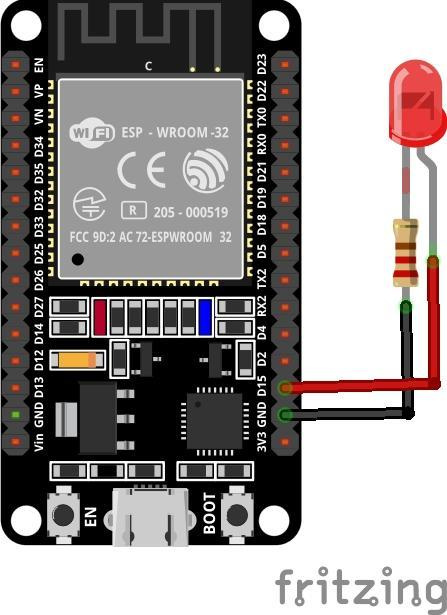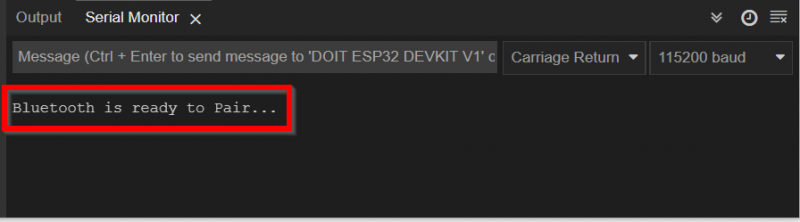ESP32 er et mikrokontrollerbasert kort som kommer med Wi-Fi og Bluetooth-støtte. Det er et IoT-basert kort som kan integreres med flere sensorer for å utføre instruksjoner. ESP32-kort har en bred applikasjon der trådløs kommunikasjon er nødvendig. La oss diskutere hvordan vi kan konfigurere ESP32 Bluetooth og overføre informasjon ved hjelp av den.
ESP32 Bluetooth Classic med Arduino IDE
ESP32-kortet kommer med dobbel Bluetooth-støtte, den ene er Bluetooth Classic og den andre er BLE (Bluetooth Low Energy). I dag skal vi bare diskutere Bluetooth Classic. Den eneste forskjellen som eksisterer mellom begge er at Bluetooth Classic kan håndtere mye dataoverføring, men bruker batteri med høyere hastighet, men Bluetooth Low Energy er en strømbesparende variant som brukes til kommunikasjon på kort avstand. BLE forblir i hvilemodus til den initialiseres for dataoverføring.
ESP32 Classic Bluetooth seriell kommunikasjon
ESP32 Bluetooth fungerer på en eller annen måte lik Arduino, som vi gjorde i Arduino ettersom en ekstern Bluetooth-sensor brukes som HC-05. Både Arduino- og HC-05-sensorer kommuniserer over seriell kommunikasjon. Det samme er tilfellet her med ESP32, men forskjellen er at ESP32 kommer med innebygde Bluetooth-moduler som først mottar data og deretter videresender dem til Xtensa-prosessoren.
Så for å etablere denne kommunikasjonen ' BluetoothSerial ”-biblioteket brukes som ligner på Arduinos seriebibliotek, men det er bare innenfor ESP32. Følgende er noen funksjoner som tilbys av seriell Bluetooth-bibliotek:
- begynne()
- tilgjengelig()
- skrive()
- lese()
Bluetooth-kontrollert LED med ESP32
La oss skrive en enkel kode som kan styre en LED ved hjelp av mobil Bluetooth over trådløs Bluetooth-kommunikasjon. Følgende er maskinvaren som kreves for å kontrollere LED ved bruk av seriell Bluetooth-kommunikasjon:
- ESP32
- LED
- Brødbrett
- Android-enhet
- Seriell Bluetooth-terminalapplikasjon
Krets
Koble LED til digital pin 15 på ESP32 med negativ terminal koblet til GND på ESP32-kortet. For en sikker strømgrense kan vi også koble motstanden (220 ohm) mellom dem:
Kode
Åpne Arduino IDE og velg ESP32-kortet i Board Manager for å se hvordan du installerer ESP32-kortet i Arduino IDE klikk her . Etter å ha valgt brettet, skriv koden nedenfor i redigeringsvinduet:
#include
#define LED_PIN 15 /*led pin initialisert*/
BluetoothSerial SerialBT;
byte BT_INP;
#if !definert(CONFIG_BT_ENABLED) || !defined(CONFIG_BLUEDROID_ENABLED)/*Sjekk etter bluetooth i SDK*/
#error Bluetooth av--Kjør `make menuconfig` for å aktivere det
#slutt om
ugyldig oppsett ( )
{
pin-modus ( LED_PIN, OUTPUT ) ; /* led pinne sett som produksjon */
Serial.begin ( 115200 ) ; /* baud rate til seriell kommunikasjon */
SerialBT.begin ( ) ; /* Bluetooth-kommunikasjon begynner */
Serial.println ( 'Bluetooth er klar for sammenkobling...' ) ; /* når Bluetooth slås på */
}
ugyldig sløyfe ( )
{
hvis ( SerialBT.tilgjengelig ( ) ) /* kryss av til Bluetooth-datatilgjengelighet */
{
BT_INP = SerialBT.read ( ) ; /* lese Bluetooth-data fra enheten */
Serial.write ( BT_INP ) ; /* skrive ut lese data */
}
hvis ( BT_INP == '1' ) /* hvis tilstand til ledet stat */
{
digitalWrite ( LED_PIN, HØY ) ; /* slå på LED hvis 1 innspill mottas */
}
hvis ( BT_INP == '0' )
{
digitalWrite ( LED_PIN, LAV ) ; /* slå av LED hvis 0 innspill mottas */
}
}
Her i koden ovenfor startet vi med å inkludere Bluetooth-seriebiblioteket for ESP32. Deretter har vi inkludert Bluetooth-seriebibliotekfunksjoner som vil aktivere ESP32 Bluetooth.
Neste LED-pinne 15 initialiseres og bruker pinMode() funksjon LED-pin er satt som utgang.
I loop-delen av koden vil programmet sjekke for serielle Bluetooth-datatilgjengelighet. Hvis inngangsdataene er 1 vil LED slå seg PÅ og hvis de mottatte dataene er 0 vil LED slå seg av.
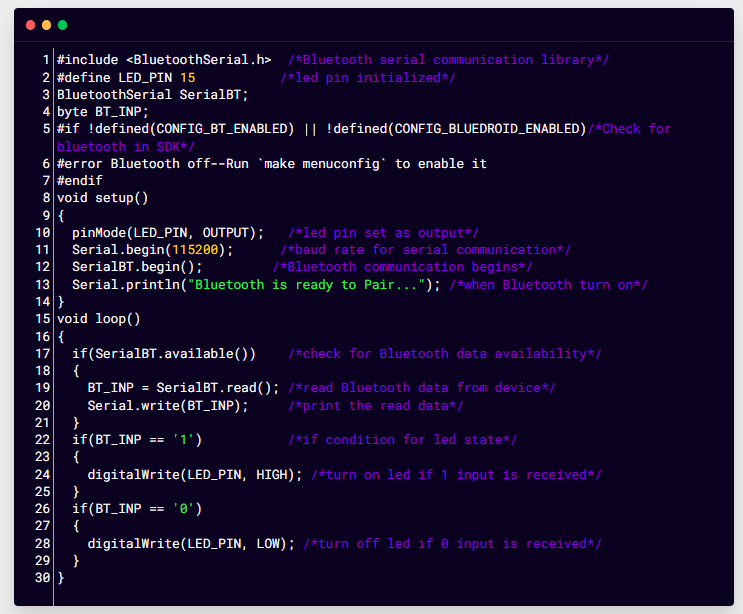
Når koden er lastet opp. Bluetooth på ESP32-kortet slås på og følgende melding vil vises på den serielle skjermen.
Installerer seriell Bluetooth-terminal
Vi trenger en Bluetooth-enhet som kan sende instruksjoner til ESP32, så vi vil bruke en Android-smarttelefon for å koble den til ESP32 Bluetooth. Først må vi installere en seriell terminal i en Android-telefon. Følg trinnene nedenfor for å koble Android-telefon med ESP32:
Trinn 1 : Åpne Google Play Store på smarttelefonen og søk Seriell Bluetooth-terminal . Installer applikasjonen nedenfor:
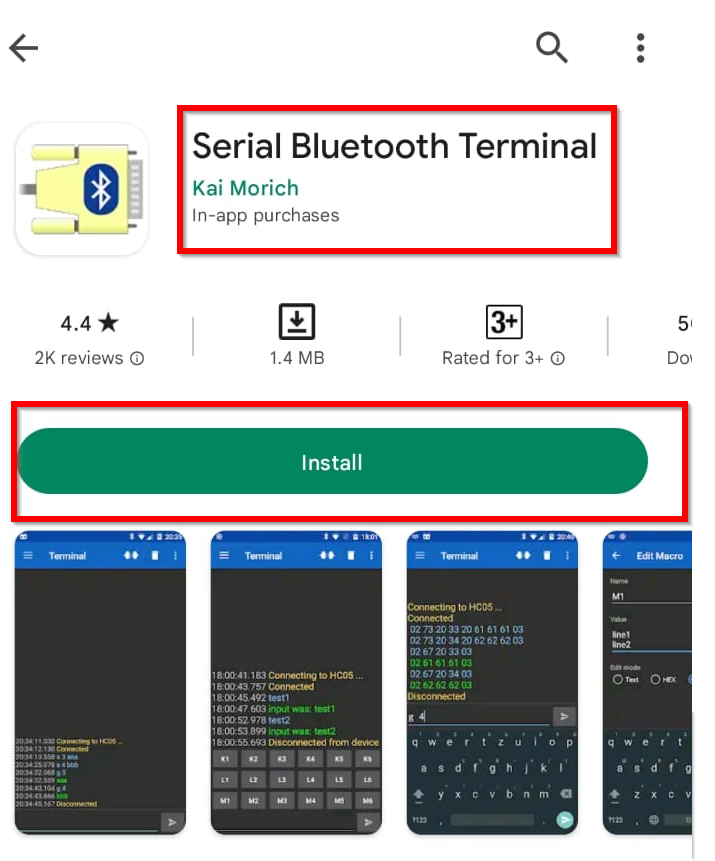
Steg 2 : Etter å ha installert åpne mobiltelefonens Bluetooth-innstillinger. Søk etter ESP32 Bluetooth og klikk for å begynne å pare den med smarttelefonen din ved å klikke på Par :
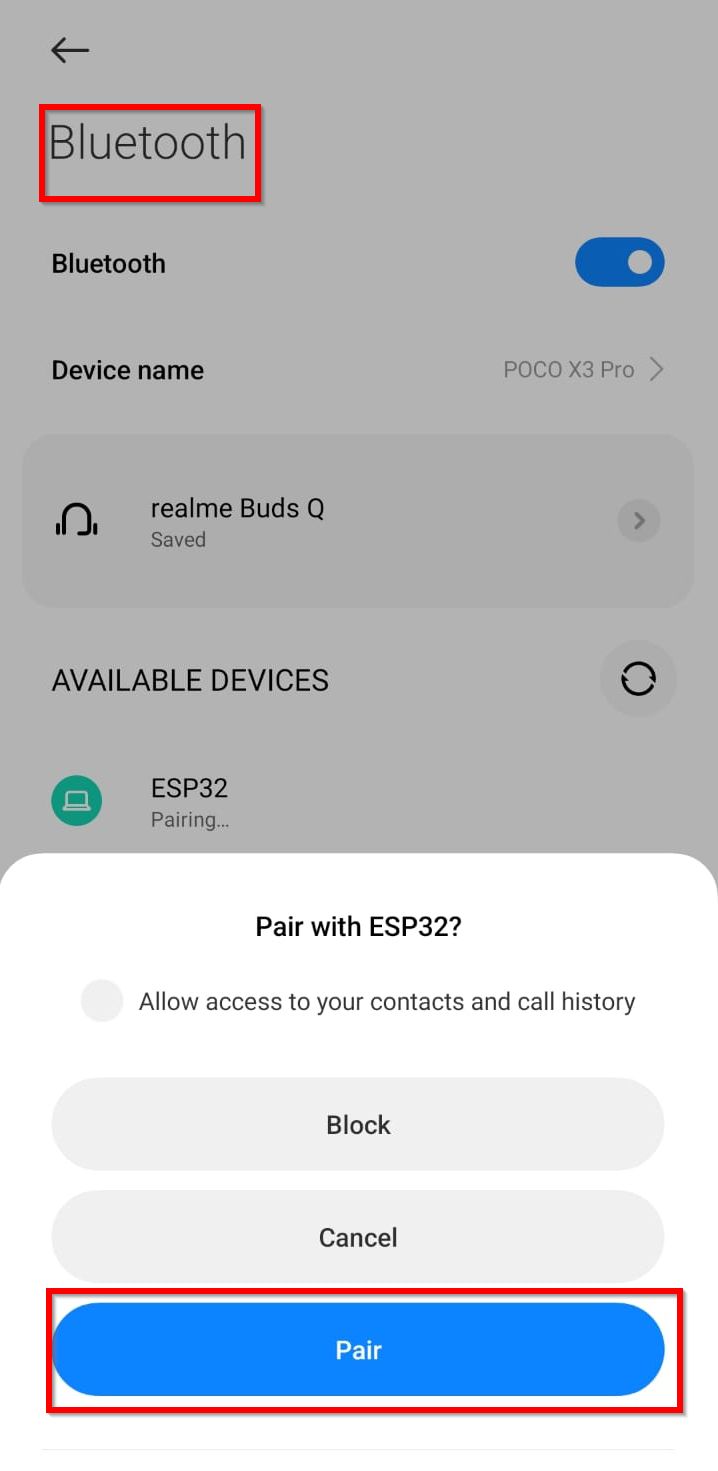
Trinn 3 : Etter å ha trykket på en Par , vil mobiltelefonen begynne å pare med ESP32 Bluetooth:
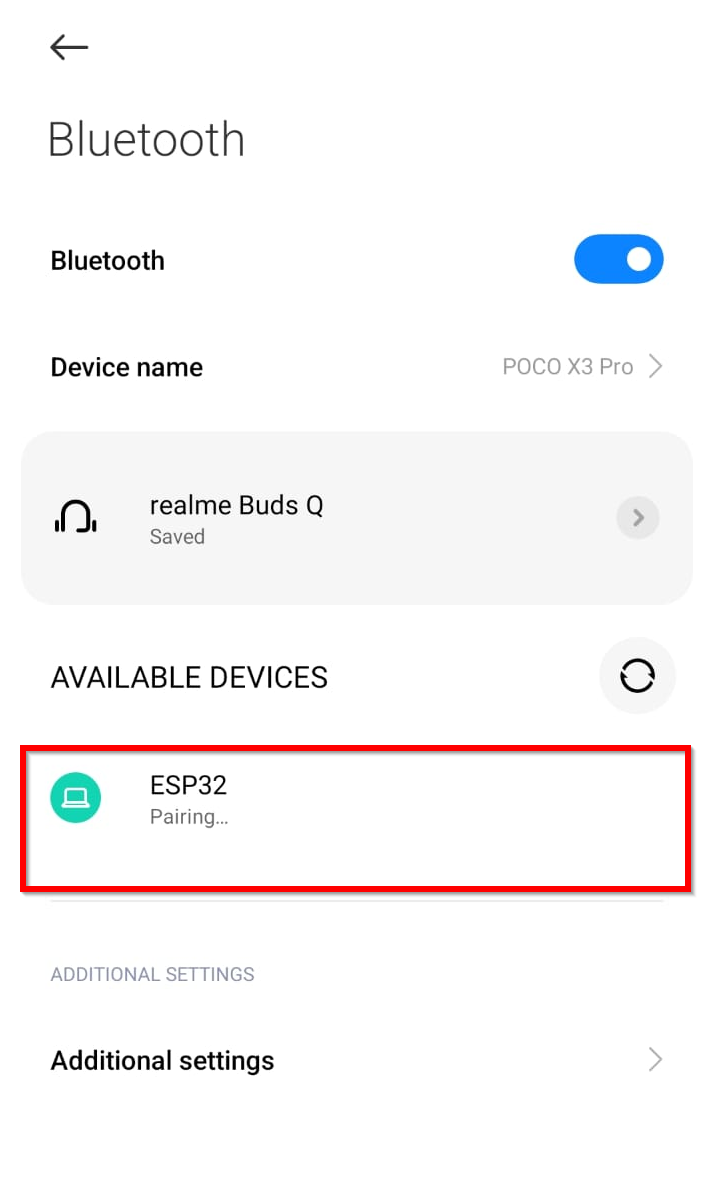
Trinn 4 : Åpne nå Serial Bluetooth Terminal Application og gå til Enheter fra sidemenyen:
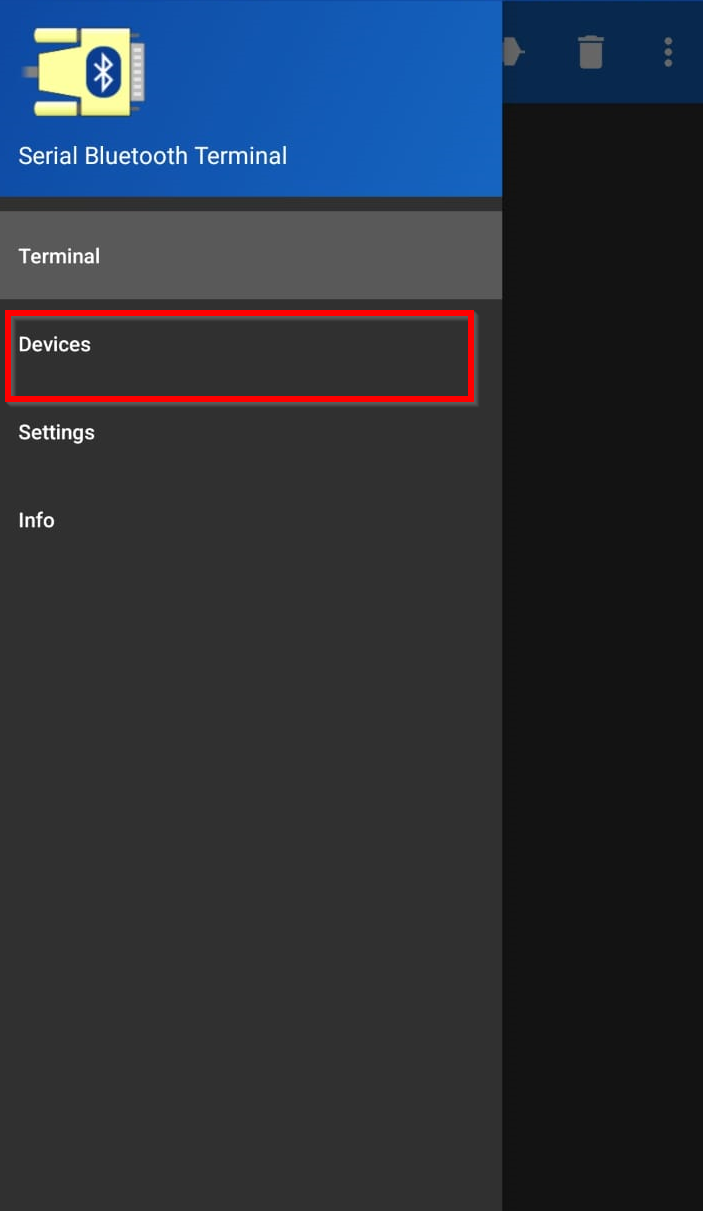
Trinn 5 : Når enhetsalternativet er åpnet, vil det be om noen tillatelser eller trykke på FORFRISKE knapp øverst til høyre:
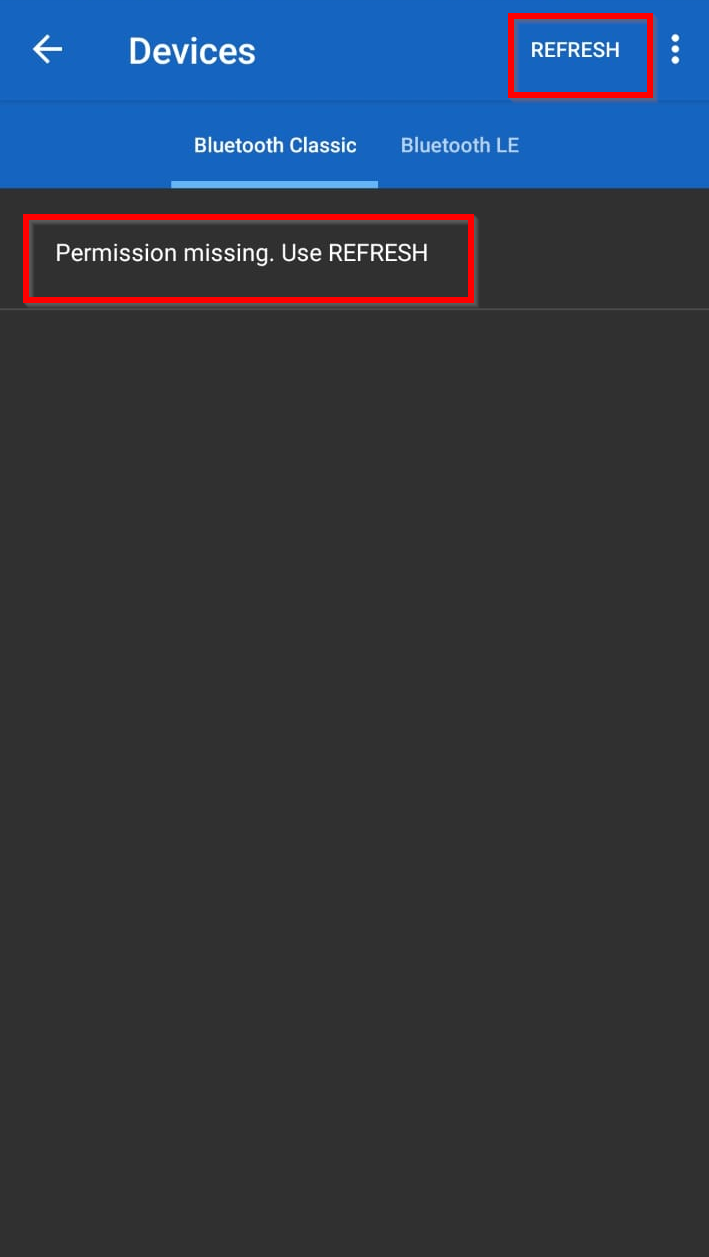
Trinn 6 : Følgende popup vil komme klikk på Innstillinger og gi tillatelsen den ber om:
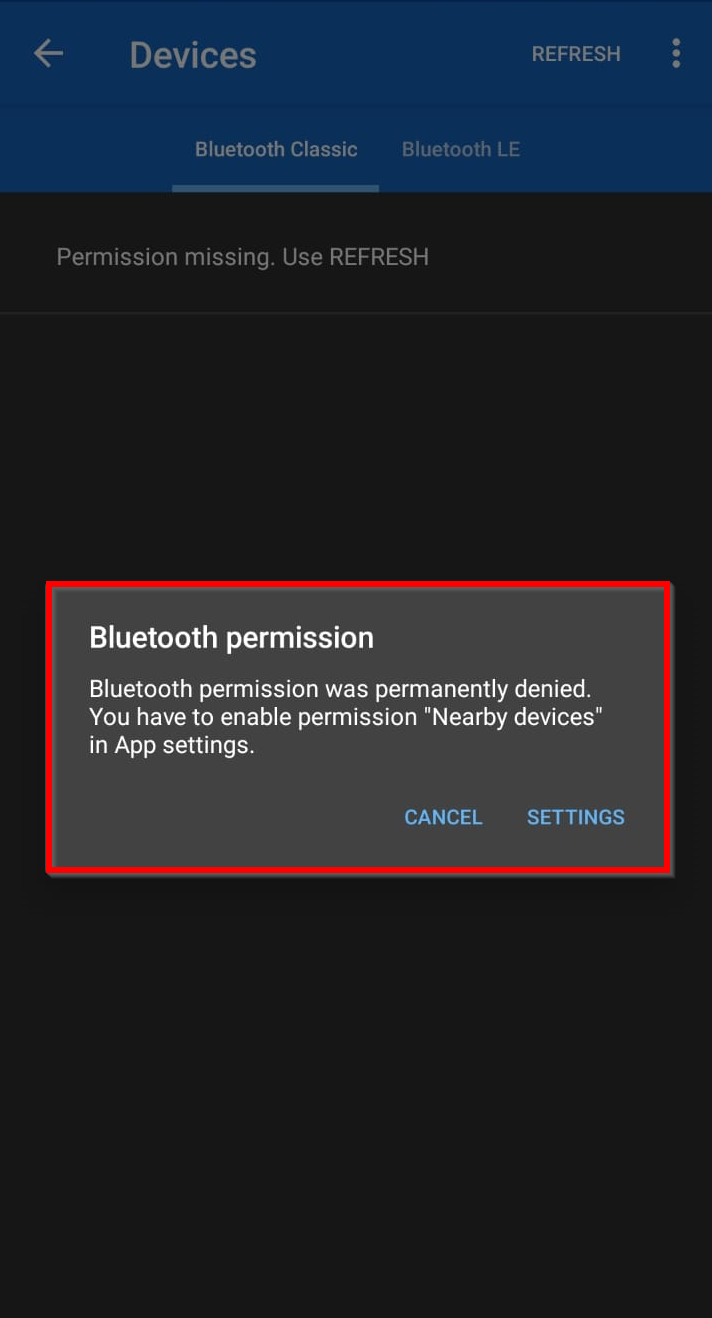
Trinn 7 : Nå er ESP32-kortet klart til å ta instruksjoner over Bluetooth. Velg ESP32-kort under Bluetooth Classic-alternativet:
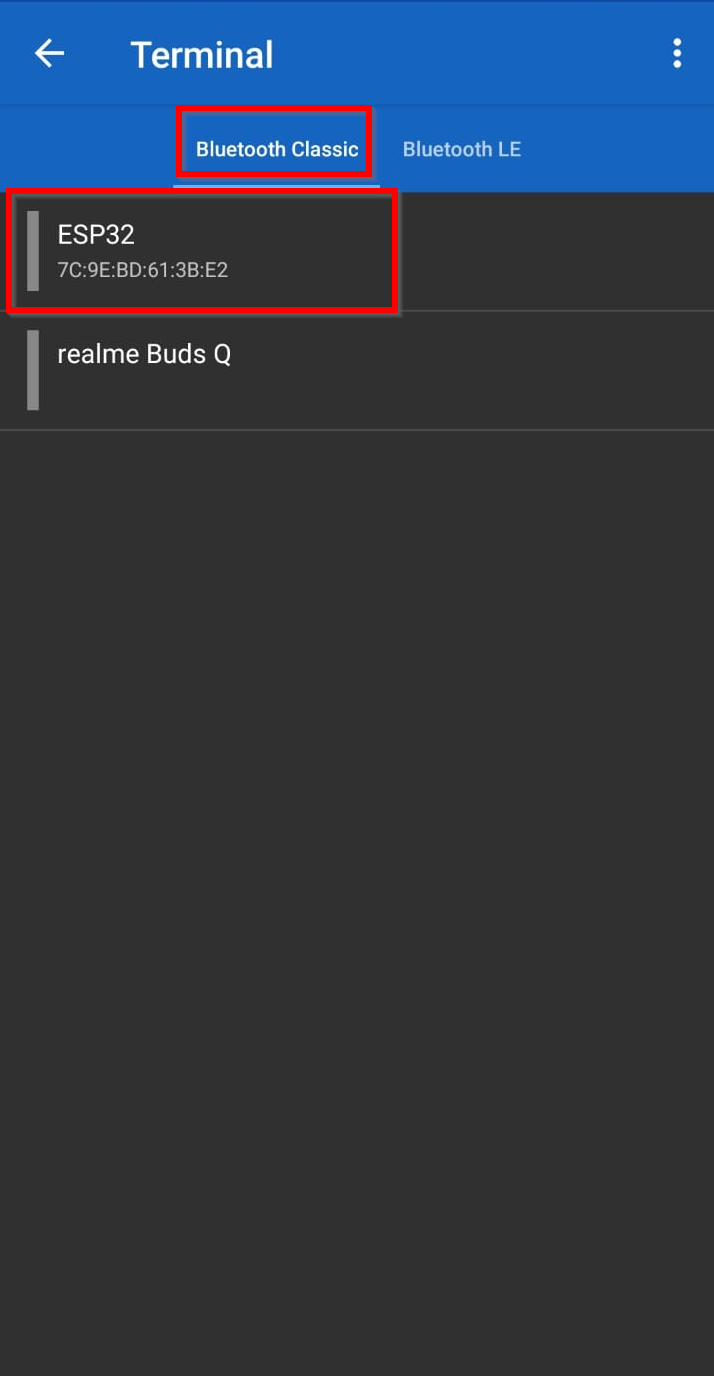
Trinn 8 : Når ESP32 er valgt, vil den begynne å koble til, og hvis vellykket, a Tilkoblet meldingen vises.
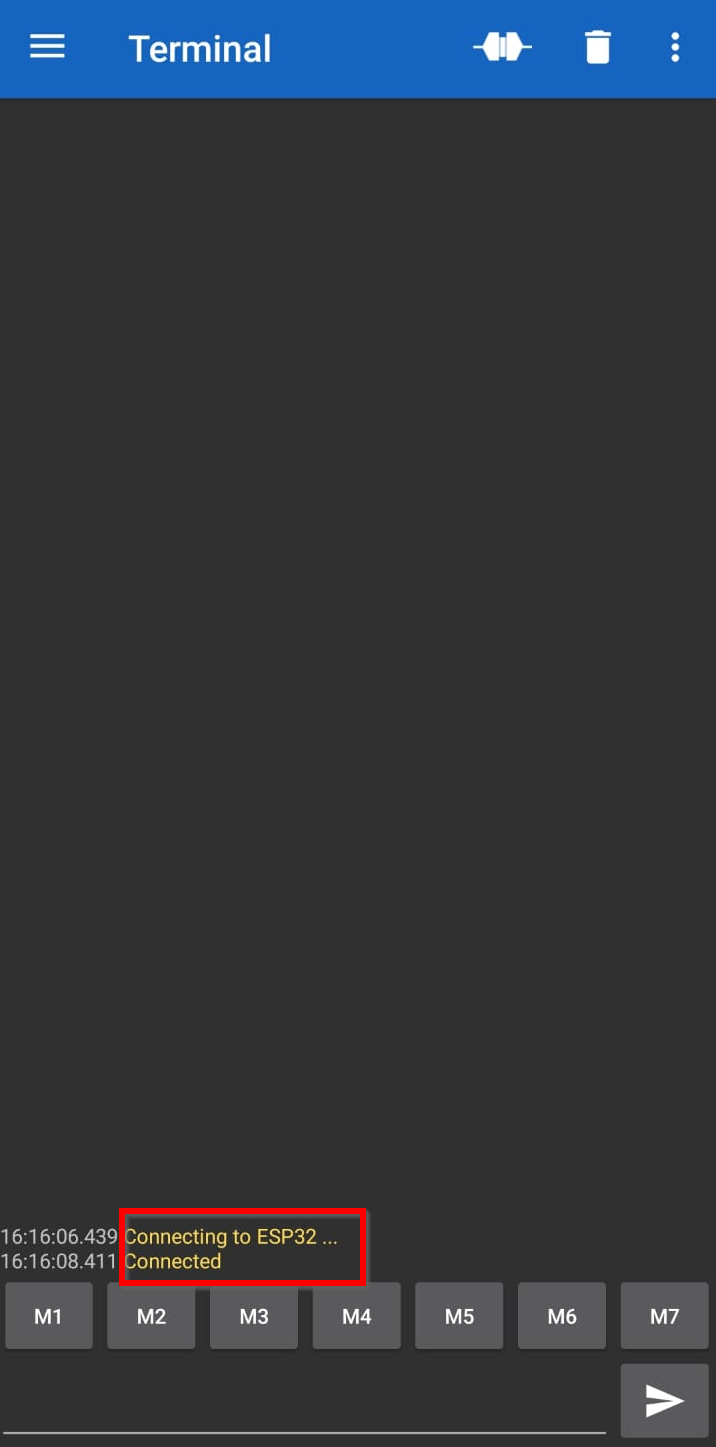
Trinn 9 : Nå kan vi sende hvilken som helst instruksjon ved å skrive den her. Skriv 1 og klikk på send-knappen, LED på ESP32 brettet slås på. På samme måte, ved å skrive 0 vil LED slå seg AV.
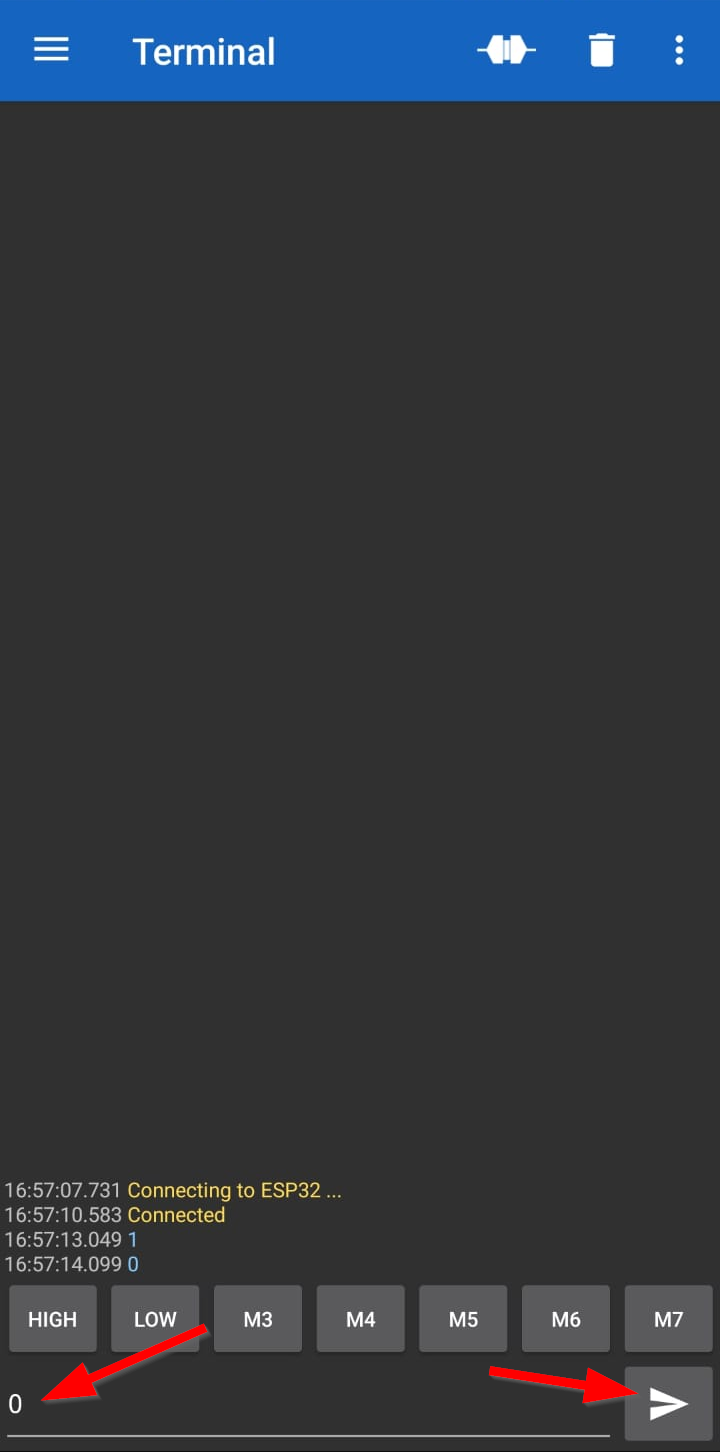
På samme måte kan vi se utgangen på seriellskjermen til Arduino IDE hva den mottar:
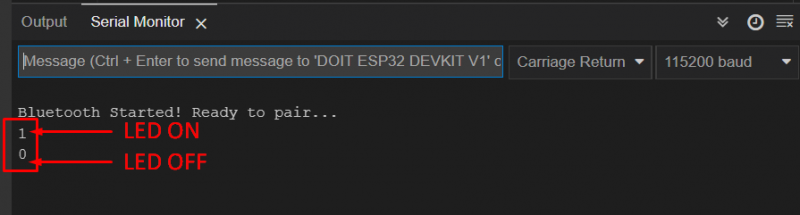
Produksjon:
LED slås PÅ etter sending 1:

LED slår seg AV etter sending 0:

Merk : Vi kan også konfigurere knapper for spesifikke instruksjoner som vist på bildet nedenfor. For å gjøre dette, klikk på knappene og angi verdien du ønsker. Her har vi satt to knapper en for HØY og en annen for LAV tilstand. Du kan også konfigurere disse snarveiene i heksadesimale verdier.
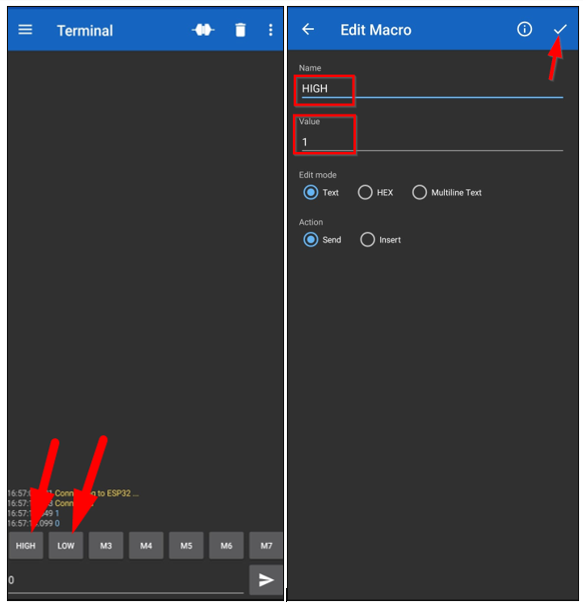
Konklusjon
ESP32-kort har ombord WiFi og dobbel Bluetooth-støtte med Classic Bluetooth og Low Energy Bluetooth. Classic brukes for høy dataoverføring mens BLE (Bluetooth Low Energy) brukes for korte avstander med mindre strømbehov. Denne artikkelen dekker klassisk Bluetooth-dataoverføring og gir en ide om hvordan Bluetooth-kommunikasjon gjøres ved hjelp av ESP32-kortet.